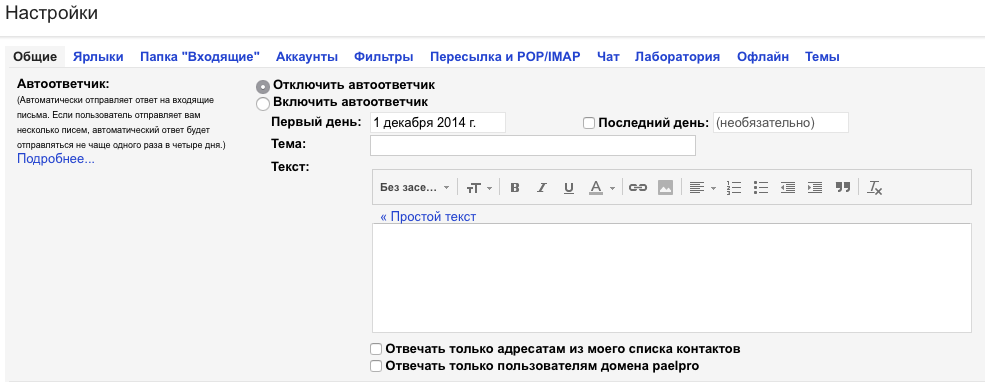НеоЭтикет: новая грамотность в цифровом веке. Отвечайте своевременно
17.12.14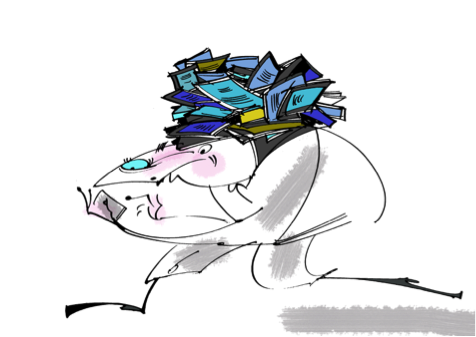
![]() Отвечайте своевременно" width="476" height="337" srcset="https://hi-tech.ua/wp-content/uploads/2014/12/Sovet-4.png 476w, https://hi-tech.ua/wp-content/uploads/2014/12/Sovet-4-205x145.png 205w, https://hi-tech.ua/wp-content/uploads/2014/12/Sovet-4-300x212.png 300w" sizes="(max-width: 476px) 100vw, 476px" />
Отвечайте своевременно" width="476" height="337" srcset="https://hi-tech.ua/wp-content/uploads/2014/12/Sovet-4.png 476w, https://hi-tech.ua/wp-content/uploads/2014/12/Sovet-4-205x145.png 205w, https://hi-tech.ua/wp-content/uploads/2014/12/Sovet-4-300x212.png 300w" sizes="(max-width: 476px) 100vw, 476px" />
Постарайтесь реагировать на все сообщения в течение 24 часов. Если не удается этого сделать, напишите, что вы сможете ответить более подробно позднее и обязательно обозначьте хотя бы приблизительные сроки. Иногда бывают полезны молниеносные ответы – особенно, когда вы знаете, что отправитель ожидает вашей быстрой реакции.
Настройте автоответчик, если находитесь вне офиса или не можете проверять электронную почту, чтобы люди не задавались вопросом, когда вы снова выйдете на связь. Не забудьте указать дату возвращения в эфир и, при возможности, мобильный телефон для экстренной коммуникации. Постарайтесь не нагружать новыми посланиями в понедельник и пятницу – начало и конец недели всегда очень активные. ![]() Обращайте внимание и на время ответа, которое указывается автоматически в письме; возможно, не стоит демонстрировать свою заинтересованность в 2 ночи.
Обращайте внимание и на время ответа, которое указывается автоматически в письме; возможно, не стоит демонстрировать свою заинтересованность в 2 ночи.
Как настроить автоответчик
Почтовый сервис Gmail
- Нажмите на значок шестеренки в правом верхнем углу экрана .
- Выберите «Настройки».
- На вкладке «Общие» найдите раздел «Автоответчик».
- Выберите «Включить автоответчик».
- Выберите даты, введите тему и текст сообщения.
- Если необходимо, выберите, кому нужно отправлять автоматические ответы:
- Установите флажок «Отвечать только адресатам из моего списка контактов», если не хотите, чтобы о вашем отсутствии узнавал каждый, кто отправит вам сообщение по электронной почте.
- Если вы пользуетесь Google Apps, то также увидите вариант, позволяющий отправлять сообщения только пользователям в вашем домене.
 Если установить оба флажка, то автоответчик будет отправлять ответы только пользователям вашего домена, которые добавлены в ваш список контактов.
Если установить оба флажка, то автоответчик будет отправлять ответы только пользователям вашего домена, которые добавлены в ваш список контактов.
- Нажмите кнопку «Сохранить изменения» в нижней части страницы.
Почтовая программа Microsoft Outlook
- Перейдите на вкладкуФайл, а затем откройте вкладку Сведения в меню.
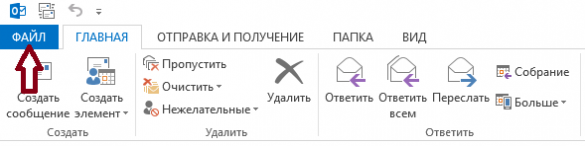
- Выберите пунктАвтоответы (нет на работе).
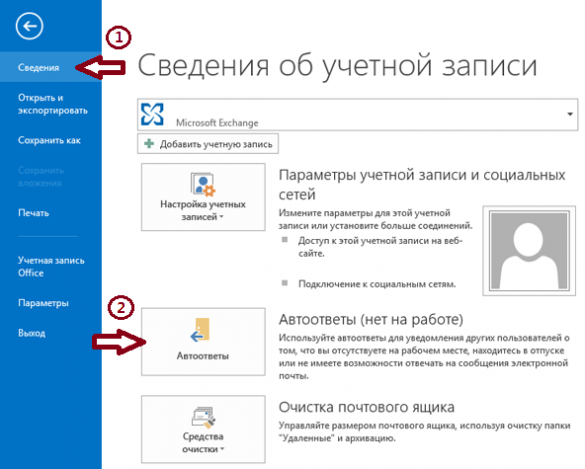
Примечание. Если этот пункт отсутствует, вы используете учетную запись, не относящуюся к Exchange.
- В диалоговом окнеАвтоответы установите флажок Отправлять автоответы.
- Чтобы задать фиксированный диапазон времени и дат, установите флажокОтправлять только в течение следующего периода. Задайте параметры Время начала и Время окончания.
- На вкладкеВ пределах организации введите сообщение, которое необходимо посылать внутри организации, а на вкладке За пределами организации — сообщение, которое необходимо отправлять за ее пределы.
- Нажмите кнопкуОК.
- Если на шаге 4 вы установили флажок «Отправлять только в течение следующего периода», функцияАвтоответы (нет на работе)будет работать до тех пор, пока не наступят дата и время, указанные в параметре «Время окончания» шага 5.
В противном случае она будет работать до тех пор, пока вы не выполните еще раз шаг 1 и не выберите пункт Не отправлять автоответы.
Технологические гурманы
Вселенная Fallout в 2024 году: от игр к сериалу

Как вселенная игр Fallout получила через десятки лет свой сериал и вновь попала на пик популярности
Acer Chromebook 514 улучшили процессором Intel i3-N305 и оперативной памятью на 8 ГБ. Цена в Украине — 20 499 грн
Acer Chrome ноутбукAcer анонсировала выпуск обновленной версии Chromebook 514 с более мощным процессором Intel и расширенной оперативной памятью на 8 ГБ.
В Android 15 появится беспроводная зарядка через NFC-модуль
Google NFC Андроид беспроводная зарядка разработкаGoogle работает над добавлением поддержки беспроводной зарядки через модуль NFC, которым мы привыкли оплачивать покупки.